यदि आप किसी विशिष्ट क्रिएटर के टिकटॉक वीडियो को सबसे ज्यादा देखे गए वीडियो के आधार पर क्रमबद्ध करना चाहते हैं, तो आपको यह सुनकर निराशा होगी कि टिकटॉक अभी तक यह विकल्प प्रदान नहीं करता है। प्रोग्रामिंग में सॉर्टिंग सबसे कठिन और महंगी चीजों में से एक है, इसलिए टिकटॉक जैसे ऐप शायद ही कभी इन अधिक उन्नत सुविधाओं की पेशकश करते हैं।

हालाँकि, अन्य ऐप्स या टूल का उपयोग करके टिकटॉक पर वीडियो को सॉर्ट करने के कई तरीके हैं। इनमें से कुछ समाधान तकनीकी रूप से अधिक मांग वाले हो सकते हैं, इसलिए यह लेख आपको सबसे सरल से शुरू करके सबसे ज्यादा देखे गए वीडियो के आधार पर टिकटॉक पर वीडियो को क्रमबद्ध करने की प्रत्येक प्रक्रिया के बारे में बताएगा।
पिन किए गए वीडियो देख रहे हैं
चूंकि टिकटॉक आपको अपने पेज के शीर्ष पर वीडियो पिन करने का विकल्प देता है, इसलिए अधिकांश निर्माता अपने सबसे लोकप्रिय वीडियो को पिन करते हैं। वे वीडियो आमतौर पर वे होते हैं जिनके लिए अन्य लोग उन्हें पहचानते हैं, और संयोग से, उन्हें आमतौर पर सबसे अधिक बार देखा जाता है।
इसलिए, सबसे ज्यादा देखे गए वीडियो ढूंढने का आसान तरीका, और एकमात्र तरीका जिसके लिए ऐप छोड़ने की आवश्यकता नहीं है, वह उन वीडियो की जांच करना है जो किसी का खाता खोलने पर सबसे पहले दिखाई देते हैं। बेशक, चूंकि टिकटॉक आपको केवल तीन वीडियो को पिन करने की अनुमति देता है, ऐसे अन्य वीडियो भी हो सकते हैं जिन्हें इतने ही या उससे भी अधिक बार देखा गया हो।
"सॉर्ट फॉर टिकटॉक" क्रोम एक्सटेंशन का उपयोग करना
सबसे ज्यादा देखे जाने वाले टिकटॉक वीडियो को सॉर्ट करने का एक अधिक उन्नत तरीका "सॉर्ट फॉर टिकटॉक" का उपयोग करना है। टिकटॉक के लिए सॉर्ट करें एक पूरी तरह से निःशुल्क Chrome एक्सटेंशन है जो दान पर निर्भर करता है और इसके लिए आपसे किसी अनुमति की आवश्यकता नहीं होती है।
अपने पीसी, लैपटॉप या मैक पर "सॉर्ट फॉर टिकटॉक" क्रोम एक्सटेंशन को डाउनलोड और इंस्टॉल करने का तरीका यहां बताया गया है।
- अपने पीसी, लैपटॉप या मैक पर क्रोम ब्राउज़र खोलें।
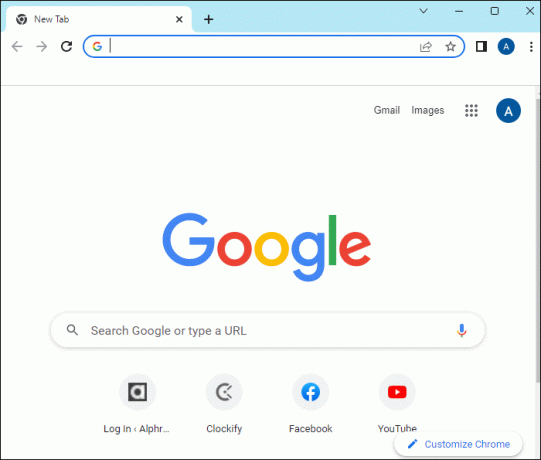
- यह सुनिश्चित करने के लिए कि एक्सटेंशन डाउनलोड किया जा सके, आपको अपने Google खाते में लॉग इन करना होगा।

- एक बार जब आप अपने Google खाते में लॉग इन हो जाएं, तो Google के सर्च बार में "Sort For TikTok" टाइप करें।

- पहला परिणाम संभवतः वह लिंक होगा जो आपको Chrome स्टोर में एक्सटेंशन तक ले जाएगा। यहां आप एक्सटेंशन के बारे में अतिरिक्त जानकारी पढ़ सकते हैं.
- "क्रोम में जोड़ें" पर क्लिक करें और एक्सटेंशन डाउनलोड होने तक प्रतीक्षा करें। आपको एक पॉप-अप अधिसूचना मिलेगी जो आपको बताएगी कि एक्सटेंशन इंस्टॉल हो गया है।

- इसके बाद, अपने ब्राउज़र पर एक नया टैब खोलें और टिकटॉक पर जाएं।
टिप्पणी: "सॉर्ट फॉर टिकटॉक" उपयोगकर्ताओं की जानकारी को पढ़ता, एकत्र या साझा नहीं करता है, लेकिन अतिरिक्त सुरक्षा के लिए, दूसरों के वीडियो को सबसे ज्यादा देखे जाने के आधार पर सॉर्ट करते समय अपने टिकटॉक खाते में लॉग इन न करना सबसे अच्छा है।
- उन वीडियो वाले खाते को ढूंढें जिन्हें आप सबसे अधिक देखे गए वीडियो के आधार पर क्रमबद्ध करना चाहते हैं और उनकी प्रोफ़ाइल पर जाएं जहां उनके सभी वीडियो सूचीबद्ध हैं।

- अपने ब्राउज़र के ऊपरी दाएं कोने में पहेली टुकड़े पर क्लिक करें और "सॉर्ट फॉर टिकटॉक" एक्सटेंशन ढूंढें।

- एक्सटेंशन पर टैप करें.

- "प्रारंभ करें" पर टैप करें और कुछ क्षण प्रतीक्षा करें जब तक कि एक्सटेंशन वीडियो को क्रमबद्ध न कर दे।

- अब आप किसी उपयोगकर्ता के टिकटॉक वीडियो को सबसे ज्यादा देखे गए से सबसे कम देखे गए के बीच क्रमबद्ध करके देख सकते हैं।

टिप्पणी: यह एक्सटेंशन केवल टिकटॉक के लिए है, इसलिए आप इसका उपयोग किसी अन्य ऐप या प्लेटफॉर्म पर वीडियो सॉर्ट करने के लिए नहीं कर सकते। यह पसंद या शेयर जैसे किसी अन्य मानदंड के आधार पर छँटाई भी प्रदान नहीं करता है।
रेट्रोप्ले ऐप का उपयोग करना
रेट्रोप्ले ऐप सबसे ज्यादा देखे गए टिकटॉक वीडियो को क्रमबद्ध करने का एक और तरीका प्रदान करता है। हालाँकि, यह ऐप आपको केवल 10 सर्वाधिक देखे गए वीडियो प्रदर्शित करने की सुविधा देता है। यह ऐप के मूल उद्देश्य के कारण है, जो किसी निर्माता के सबसे ज्यादा देखे गए वीडियो का कोलाज बनाना था।
ऐसा कहा जा रहा है कि, आप अभी भी अपने नए पसंदीदा टिकटॉक निर्माता के कम से कम 10 वीडियो सॉर्ट कर सकते हैं। इन चरणों का पालन करें:
- अगर आपके पास एंड्रॉइड फोन है तो Google Play पर जाएं या अगर आपके पास iPhone डिवाइस है तो ऐप स्टोर पर जाएं।
- सर्च बार में "रेट्रोप्ले" टाइप करें।
- उस ऐप पर क्लिक करें जिसका आइकन गुलाबी मूवी टिकट जैसा दिखता है।
- एक बार जब आप इसका विवरण पढ़कर पुष्टि कर लें कि यह वही ऐप है जिसे आप ढूंढ रहे हैं, तो "इंस्टॉल करें" पर क्लिक करें। कुछ पल इंतजार करने के बाद ऐप आपके डिवाइस पर इंस्टॉल हो जाएगा।
- इसके बाद टिकटॉक पर जाएं। यदि आपके पास ऐप इंस्टॉल नहीं है, तो पहले Google Play/App Store पर वापस जाकर इसे इंस्टॉल करें।
- उन वीडियो के साथ टिकटॉक खाता ढूंढें जिन्हें आप सबसे ज्यादा देखे गए वीडियो के आधार पर क्रमबद्ध करना चाहते हैं। आप ऊपरी दाएं कोने में आवर्धक ग्लास आइकन पर क्लिक करके ऐसा करें।
- निर्माता का उपयोगकर्ता नाम कॉपी करें और टिकटॉक से बाहर निकलें।
- रेट्रोप्ले ऐप खोलें और "नया कोलाज बनाएं" के लिए केंद्र में बटन पर क्लिक करें।
- कॉपी किया गया उपयोक्तानाम चिपकाएँ.
- "अगला" पर क्लिक करें और आपके पास उस उपयोगकर्ता के 10 सबसे ज्यादा देखे गए टिकटॉक वीडियो की एक सूची होगी। आप ऐप का उपयोग जारी रख सकते हैं और वीडियो का कोलाज भी बना सकते हैं।
टिकटॉक एनालिटिक्स टूल का उपयोग करना
यदि आप अपने स्वयं के वीडियो को देखे जाने की संख्या में रुचि रखते हैं, तो आप टिकटॉक एनालिटिक्स टूल तक पहुंच कर ऐसा कर सकते हैं। ऐसा करने के लिए, आपको अपने व्यक्तिगत खाते को पेशेवर खाते में बदलना होगा। यह अपग्रेड मुफ़्त है और सभी टिकटॉक उपयोगकर्ताओं के लिए उपलब्ध है। यहां बताया गया है कि आप इसे कैसे करते हैं:
- टिकटॉक ऐप लॉन्च करें.

- निचले दाएं कोने में प्रोफ़ाइल आइकन पर जाएं.

- ऊपरी दाएं कोने में तीन क्षैतिज रेखाओं पर क्लिक करें।

- पॉप-अप मेनू से "सेटिंग्स और गोपनीयता" चुनें।

- "खाता" पर क्लिक करें।

- "व्यवसायिक खाते पर स्विच करें" चुनें।

- जब आप किसी पेशेवर खाते द्वारा प्रदान की जाने वाली हर चीज़ के बारे में पढ़ते हैं तो "अगला" पर चार बार टैप करें।

- ऐसी श्रेणी चुनें जो आपकी सामग्री का सबसे अच्छा वर्णन करती हो। यह कदम कम महत्वपूर्ण है क्योंकि इसे सार्वजनिक रूप से प्रदर्शित नहीं किया जाएगा, लेकिन यह टिकटॉक एल्गोरिदम को आपके वीडियो को विशिष्ट उपभोक्ताओं तक निर्देशित करने में मदद कर सकता है।

- अगले चरण में, आप अपना ईमेल पता जोड़ सकते हैं। यदि आप ऐसा नहीं करना चाहते तो इस चरण को छोड़ दें।

- आपको तुरंत एक नया वीडियो बनाने का अवसर दिया जाएगा, लेकिन आप "शायद बाद में" चुनकर इस चरण को छोड़ भी सकते हैं।

- "आप पूरी तरह तैयार हैं" स्क्रीन पर दिखाई देगा, और आपको ऊपरी बाएं कोने में "X" बटन पर क्लिक करना होगा।

अब जब आपने अपने खाते को एक पेशेवर खाते में बदल दिया है, तो आप एनालिटिक्स टूल तक पहुंच सकते हैं और अपने वीडियो को सबसे ज्यादा देखे जाने वाले से लेकर सबसे कम देखे जाने वाले वीडियो तक देख सकते हैं। इन चरणों का पालन करें:
- टिकटॉक खोलें.

- निचले दाएं कोने में प्रोफ़ाइल आइकन पर क्लिक करके अपनी प्रोफ़ाइल पर जाएं।

- ऊपरी दाएं कोने में तीन लंबवत रेखाओं पर क्लिक करें।

- पॉप-अप मेनू से "बिजनेस सूट" पर टैप करें।

- "एनालिटिक्स" पर क्लिक करें। यहां आप अपने वीडियो व्यूज, अपने सबसे लोकप्रिय वीडियो और बहुत कुछ का अवलोकन देख सकते हैं।

- स्क्रीन के शीर्ष पर विकल्पों के चयन से "वीडियो" पर टैप करें।

- आपके वीडियो को नवीनतम के आधार पर क्रमबद्ध किया जाएगा, और आप प्रत्येक वीडियो के लिए व्यूज, लाइक और टिप्पणियों की संख्या देख पाएंगे।
- डिफ़ॉल्ट सॉर्टिंग को बदलने के लिए, दाएं कोने में "फ़िल्टर" पर क्लिक करें।
- सॉर्टिंग को "सबसे हालिया" से "सबसे अधिक वीडियो देखे जाने की संख्या" में बदलें।

अब आपके पास सबसे ज्यादा देखे गए से लेकर सबसे कम देखे गए वीडियो की सूची है।
यदि आप अपने व्यक्तिगत खाते को पेशेवर खाते में नहीं बदलना चाहते हैं, तो भी आप क्रिएटर टूल अनुभाग में अपने वीडियो की समग्र दर्शक संख्या देख सकते हैं। आप पिछले सात दिनों, 28 दिनों और 60 दिनों के वीडियो दृश्य, पसंद, प्रोफ़ाइल विज़िट, टिप्पणियाँ, शेयर और अद्वितीय दर्शकों जैसे "मुख्य मेट्रिक्स" देख सकते हैं, या आप दिनों की संख्या को अनुकूलित कर सकते हैं।
पूछे जाने वाले प्रश्न
क्या आप टिकटॉक पर वीडियो को तारीख के अनुसार क्रमबद्ध कर सकते हैं?
आप खाते में जाकर और स्क्रीन के बीच में छह पंक्तियों पर क्लिक करके अपने और अन्य उपयोगकर्ताओं के वीडियो को तिथि के अनुसार क्रमबद्ध कर सकते हैं। डिफ़ॉल्ट सॉर्टिंग आमतौर पर तिथि के अनुसार होती है, लेकिन आप उन्हें सबसे लोकप्रिय के अनुसार भी सॉर्ट कर सकते हैं। हालाँकि, इसका मतलब यह नहीं है कि वीडियो को देखे जाने की संख्या के आधार पर क्रमबद्ध किया गया है।
क्या आप टिकटॉक वीडियो को प्लेलिस्ट में क्रमबद्ध कर सकते हैं?
हाँ, आप वीडियो को प्लेलिस्ट में क्रमबद्ध कर सकते हैं, लेकिन केवल तभी जब आपके पास निश्चित संख्या में फ़ॉलोअर्स हों। फिर आप "+" आइकन पर क्लिक कर सकते हैं, प्लेलिस्ट का नाम दर्ज कर सकते हैं और "अगला" पर टैप कर सकते हैं। वीडियो शामिल करें आप चाहें तो उनके बगल वाले बॉक्स को चेक करके, उन्हें अपने पसंदीदा क्रम में व्यवस्थित करें, और “बनाएं” पर क्लिक करें प्लेलिस्ट।"
क्या आप टिकटॉक वीडियो को हैशटैग के आधार पर क्रमबद्ध कर सकते हैं?
हाँ। आप पिछले 24 घंटों, इस सप्ताह, इस महीने, पिछले तीन महीनों या पिछले छह महीनों में पोस्ट किए गए वीडियो को प्रासंगिकता, पसंद और तारीख के आधार पर एक निश्चित हैशटैग के साथ क्रमबद्ध कर सकते हैं। आपको केवल हैशटैग टाइप करना होगा, "वीडियो" अनुभाग पर जाना होगा, और ऊपरी दाएं कोने में फ़िल्टर आइकन पर क्लिक करना होगा।
प्रेरित हों और निर्माण शुरू करें
यदि आपको अपने अगले टिकटॉक वीडियो के लिए कुछ प्रेरणा की आवश्यकता है, तो यह देखने का प्रयास करें कि कौन सी सामग्री सबसे अधिक दृश्य लाती है। आप अन्य उपयोगकर्ताओं के टिकटॉक वीडियो को सर्वाधिक देखे गए के आधार पर क्रमबद्ध करके ऐसा कर सकते हैं। इसे प्राप्त करने के लिए, इस लेख की युक्तियों का उपयोग करें और तुरंत अपना अगला वीडियो बनाना शुरू करें।
क्या आपने पहले ही सबसे ज्यादा देखे गए टिकटॉक वीडियो को क्रमबद्ध करने का प्रयास किया है? इस लेख से किस समाधान से आपको मदद मिली? हमें नीचे टिप्पणी अनुभाग में बताएं।




